steam错误代码e84通常指向网络连接问题。解决方法取决于问题根源,需要系统排查。
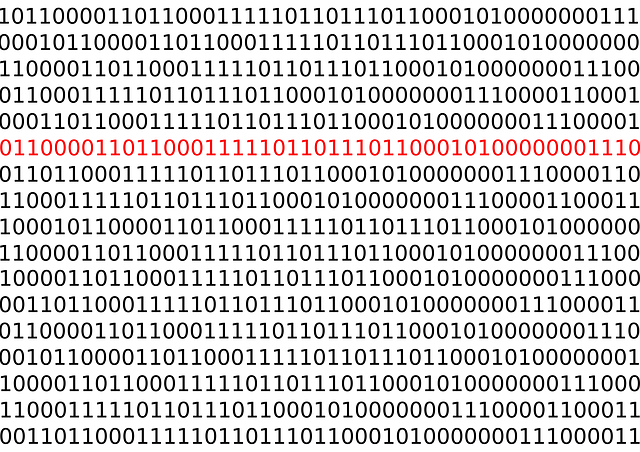
我曾经遇到过类似的情况,当时正准备玩一款期待已久的RPG游戏,却弹出这个恼人的错误代码。 游戏下载进度已经过半,那种感觉,相信每个玩家都能理解。 经过一番摸索,最终解决了问题。 我的经验或许能帮到你。
检查网络连接: 这听起来像是老生常谈,但却是最关键的一步。 并非简单的查看网络是否连接,而是要进行更深入的检查。 你可以尝试ping一下Steam服务器(steampowered.com),看看是否能正常响应。如果ping不通,或者延迟很高,那问题很可能出在你的网络连接上。 我曾经就因为路由器固件过旧导致延迟过高,从而出现e84错误。更新路由器固件后,问题立即解决。
防火墙和杀毒软件: 你的防火墙或杀毒软件可能会阻止Steam访问网络。 尝试临时关闭它们,看看是否能解决问题。 如果问题解决,你则需要在防火墙或杀毒软件中添加Steam为例外程序,允许其访问网络。 记住,操作完毕后要重新启用防火墙和杀毒软件,以保证电脑安全。 我曾经因为新安装的杀毒软件过于敏感,导致Steam被误判为恶意程序而无法连接。
DNS设置: 尝试更改DNS服务器。 你可以使用公共DNS服务器,例如Google的8.8.8.8和8.8.4.4,或者Cloudflare的1.1.1.1和1.0.0.1。 在网络设置中更改DNS服务器地址,然后重启电脑或路由器。 这步操作简单,却能解决许多网络连接问题。 我个人更倾向于使用Google的DNS服务器,因为它通常更稳定。
Steam客户端的完整性验证: 有时,Steam客户端文件可能会损坏,导致出现错误代码。 你可以尝试验证游戏文件的完整性。 在Steam库中找到出现问题的游戏,右键点击,选择“属性”,然后点击“本地文件”,最后点击“验证游戏文件的完整性”。 这个过程需要一些时间,请耐心等待。 我曾经因为意外断电,导致游戏文件损坏,正是通过这个方法修复了问题。
重启电脑和路由器: 这看似简单的步骤,往往能解决很多意想不到的问题。 重启可以清除一些临时缓存文件,并重新建立网络连接。 不妨先试试这个方法。
如果以上方法都无法解决问题,建议你联系Steam客服寻求帮助。 提供详细的错误信息和你的系统配置,这有助于他们更有效地解决问题。 记住,清晰地描述问题,以及你已经尝试过的解决方法,对获得帮助至关重要。




























